有不少小伙伴因为种种原因导致电脑系统无法使用,需要通过u盘重装系统的方法解决,但是自己又不知道怎么设置u盘启动怎么办。最近就有网友想了解自己的华硕rog笔记本怎么设置u盘启动重装系统,下面小编就教下大家华硕rog笔记本设置u盘启动重装系统的方法。
具体的方法如下:
1、我们先制作好一个u盘启动盘,在一台可用的电脑上使用一个8G以上的u盘进行操作即可。具体的步骤参照:小白u盘启动盘制作教程。
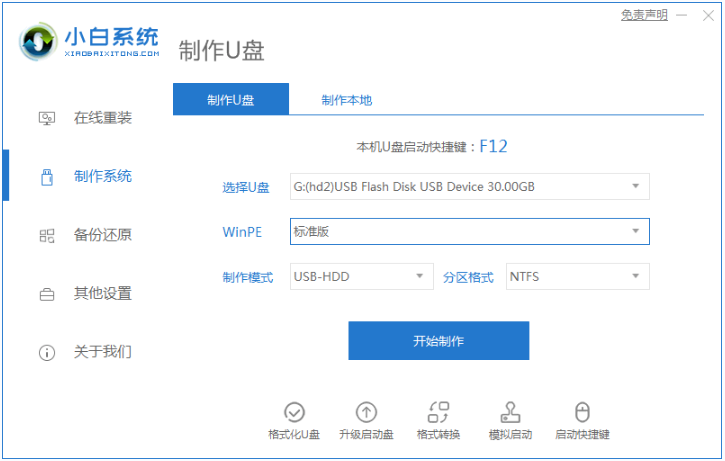
2、华硕rog系列笔记本的启动快捷键是:Esc,我们将u盘启动盘插入到电脑上,然后开机不断按启动快捷键进入bios界面。选择右上方的语言,选中简体中文确定。
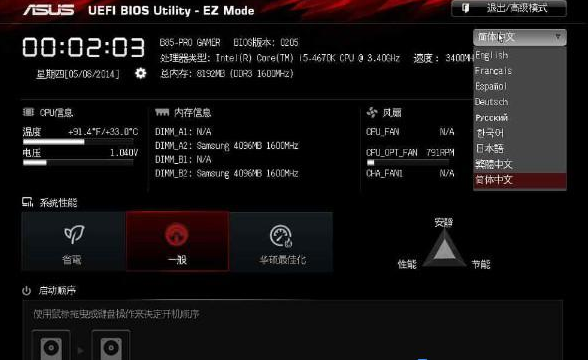
3、点击启动菜单,然后选择u盘启动即可直接跳转到小白u盘pe系统界面中。
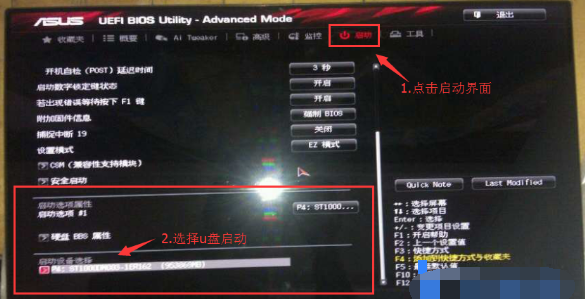
4、选择第一项pe系统进入。
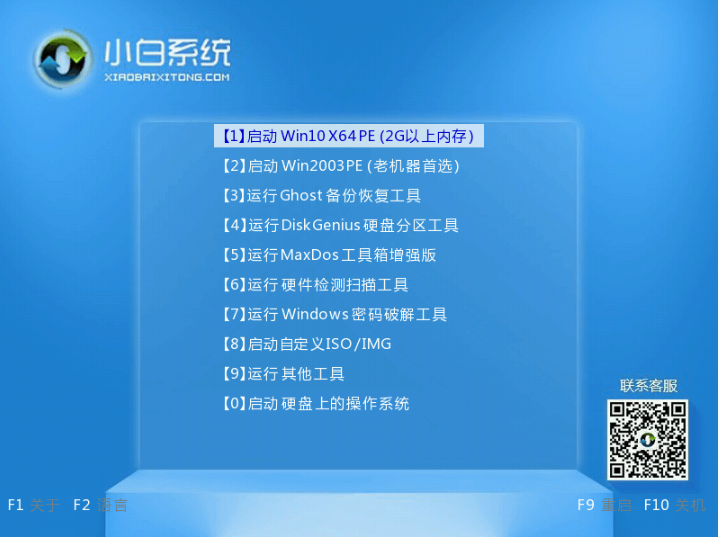
5、然后进入pe系统内,打开小白装机工具选择需要安装的系统到系统盘c盘上,耐心等待安装完成后重启进入到新系统桌面即表示安装成功。
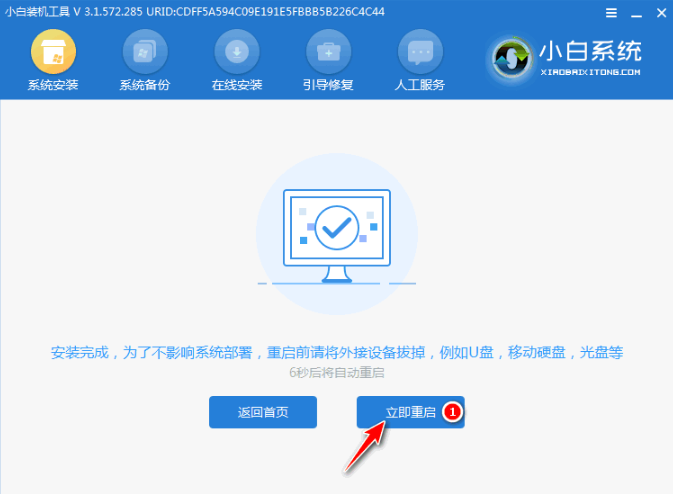
以上便是华硕rog笔记本设置u盘启动重装系统教程,有需要的小伙伴可以参照教程进行操作。
Copyright ©2018-2023 www.958358.com 粤ICP备19111771号-7 增值电信业务经营许可证 粤B2-20231006